Casio KL-820 Manual del usuario
Página 27
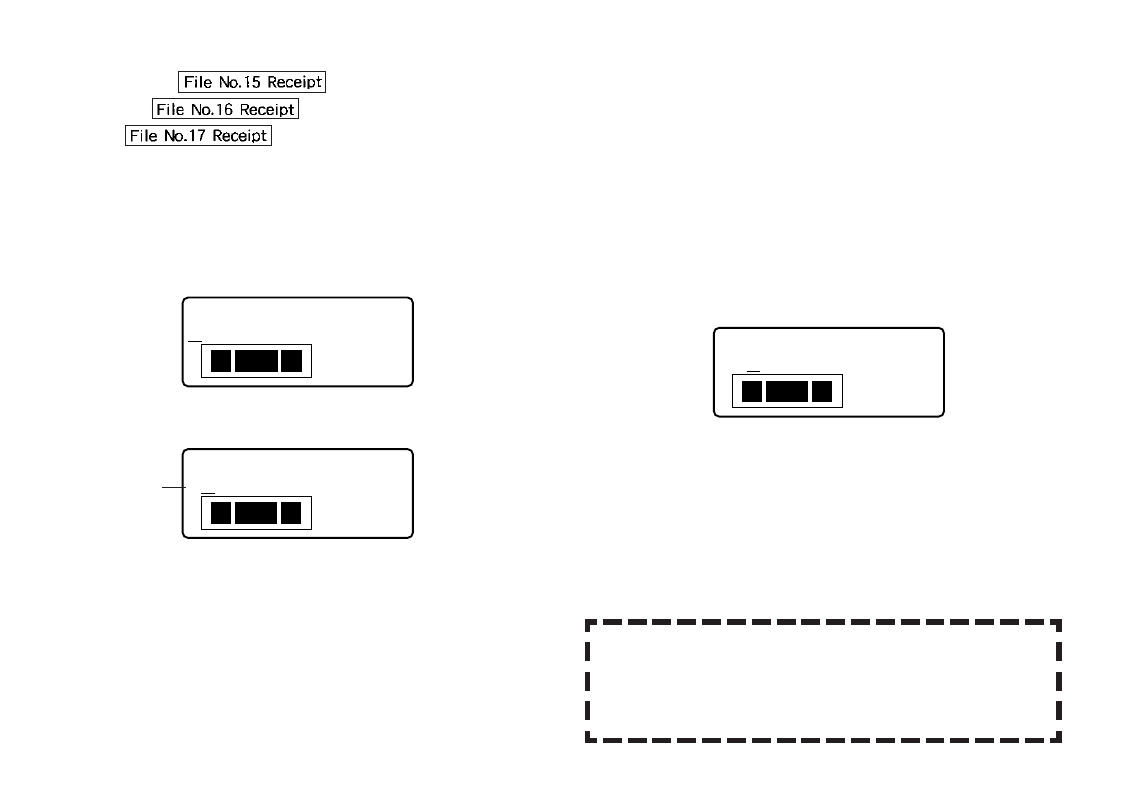
S-26
Ejemplo
1. Mientras visualiza la pantalla de ingreso de texto, presione PRESET.
2. Utilice
z
y
x
para seleccionar NUMERACIÓN y, a continuación, presione
SET.
3. Utilice
z
y
x
para seleccionar NUEVO y, a continuación, presione SET.
4. Utilice
c
,
v
,
z
y
x
para seleccionar el formato de numeración, y, a
continuación, presione SET.
Aquí seleccionaremos el Formato 4.
N
1
T
E
R I O
A
/
0
3
0
M
O
C
•
•
•
•
•
•
•
•
•
•
•
•
•
•
•
•
a b
1 2 3
5. Ingrese el texto para el cuadro COMENTARIO 1, y luego presione SET.
Aquí ingresaremos “File ”.
E O
R
M
1
1 2 3
Ú
N
•
•
a b
1
3
/
6. Si lo desea, cambie el número inicial, y luego presione SET.
Aquí deseamos cambiar el número de etiquetas desde 15 a 17, de modo
que aquí ingresaremos 15.
•
Si comete un error e ingresa un número equivocado, borre el número actual
y vuelva a ingresarlo. Puede especificar un número que tenga hasta tres
dígitos.
7. Ingrese el texto para el cuadro COMENTARIO 2, y luego presione SET.
•
Aquí ingresaremos “ Receipt”.
8. Utilice
c
,
v
,
z
y
x
para seleccionar el estilo numérico que desea, y
luego presione SET.
•
Aquí seleccionaremos No.1.
9. Utilice
z
y
x
para seleccionar IMPRIMIR y luego presione SET.
10. Utilice las teclas de números para especificar el número de etiquetas que
desea imprimir.
•
Aquí deseamos imprimir un juego de etiquetas numeradas 15, 16 y 17, de
modo que especificaremos 3 para el número de etiquetas a imprimir.
•
Para el número de etiquetas a imprimir puede especificar un valor en la gama
de 1 a 9.
11. Presione SET.
•
Presionando SET inicia la operación de impresión y ocasiona que aparezca
una pantalla similar a la mostrada debajo.
•
Si la impresión llega a 999, el número siguiente a ser impreso es 000.
E O
R
M
1 8
Ú
N
•
a b
1 2 3
2
3
/
El número que aparece aquí depende en la etiqueta que ha creado.
¡Importante!
•
Las etiquetas consecutivas no se cortan durante la operación de impresión.
Córtelas con tijeras después de terminada la impresión.
•
Para informarse acerca del almacenamiento de los datos de etiqueta de cinta,
vea la página S-29.
Controlando la apariencia de sus etiquetas
En el paso 5 al 7 del procedimiento básico descrito anteriormente,
también puede configurar los ajustes siguientes para controlar la
apariencia de su etiqueta.
•
Ajustes de fuente y estilo.
•
Ajustes de “Direc.” y “Espejo” en FORMATO.
Muestre el
número inicial.